
blender 4.2 アセットブラウザを活用しよう
アセットとは、作成したオブジェクトやマテリアルなどを登録し、いつでも再利用できるようにしたデータの一種です。Unity や UE ではおなじみの機能ですが、blender では 3.0 以降で採用されました。
既存のオブジェクトをカテゴリによって整理、保存し、新たなシーンに手早く追加、配置することができて便利です。
ここでは、基本の利用方法について紹介します。
環境 Blender 4.2.0 , Mac Mini M1 OS 14.4
アセットの作成
アセットは、ストアや配布サイトなどから入手し登録することもできるが、ここでは、自作のオブジェクトをアセット化する。
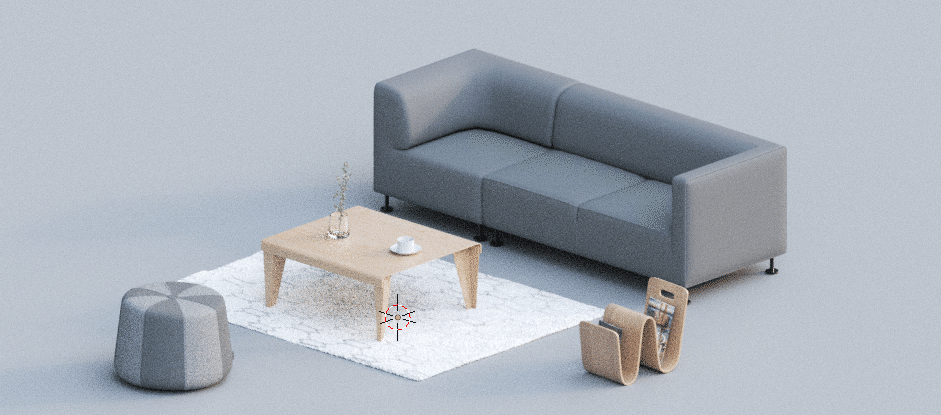
スケールは実寸大。他のアセットやオブジェクトと混在することを踏まえて、あらかじめ、スケール(大きさ 縮尺)は現実に合わせて揃えたほうが後々面倒がない。
統合
基本的に、1 オブジェクトが、 1 アセットとなるため、複数のオブジェクトで構成されているオブジェクトは、あらかじめ 1 オブジェクトに統合する。
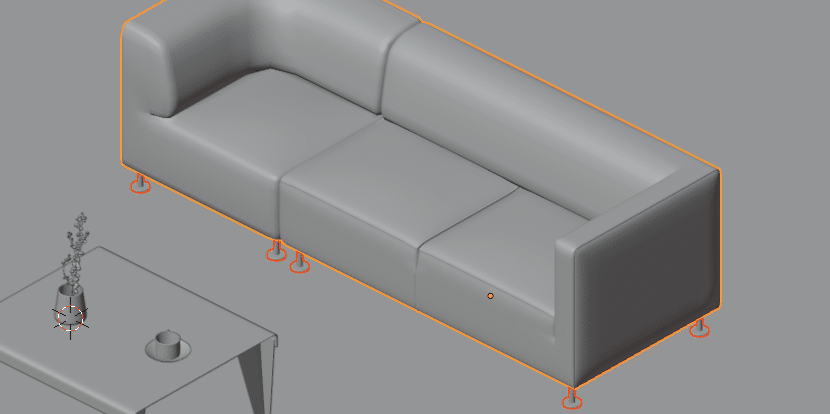
ペアレント化している場合も、アセット化されるのは親オブジェクトのみなので、統合する。
アセット化
アウトライナー画面でアセット化したいすべてのオブジェクトを選択。
右クリック > アセットとしてマーク を選択。
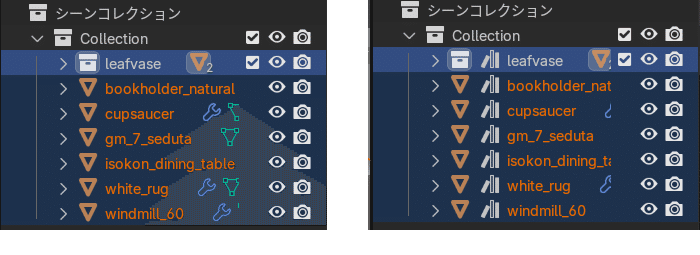
いずれかのウインドウを、「アセットブラウザー」に変更。
プルダウンで「現在のファイル」を選択。
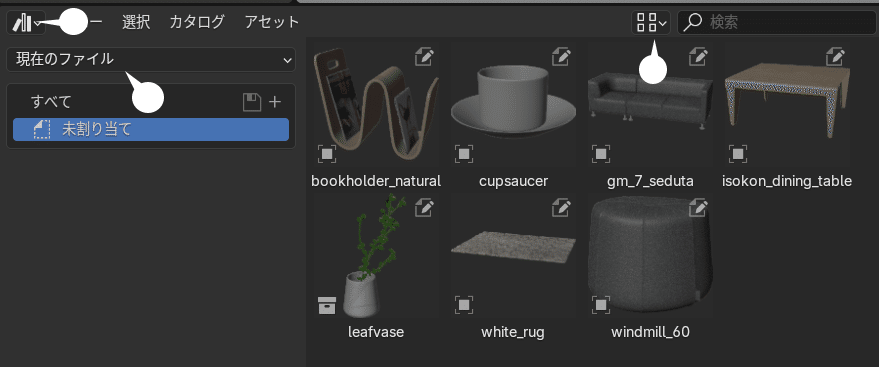
7 オブジェクトが、「アセット」化された。
アセットの配置
アセットは、ドラッグ&ドロップでシーン上に追加、配置できる。既存のオブジェクトの面上にスナップできるのは便利。
ただし、コレクションをアセット化した場合(後述)は、スナップは行われない。
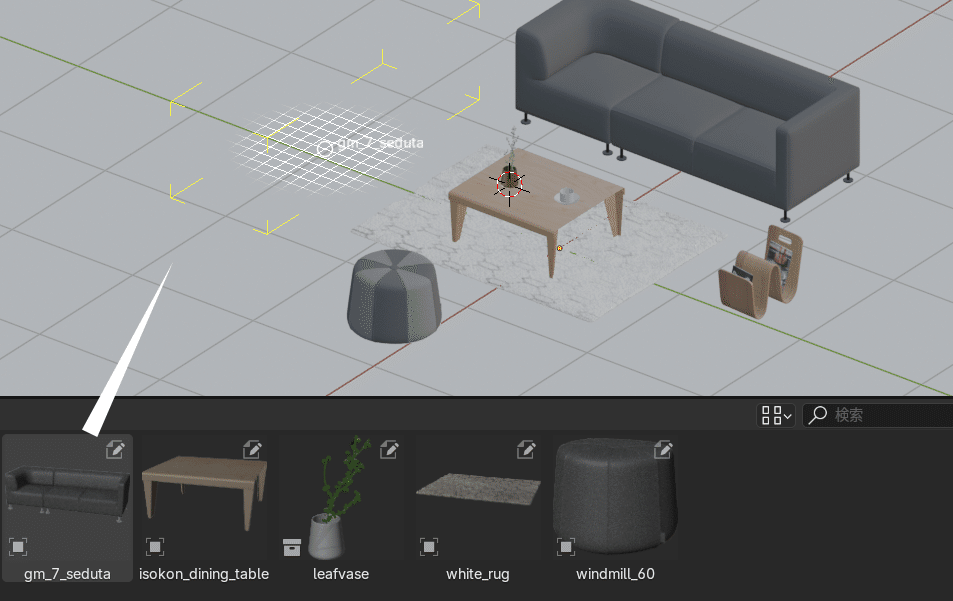
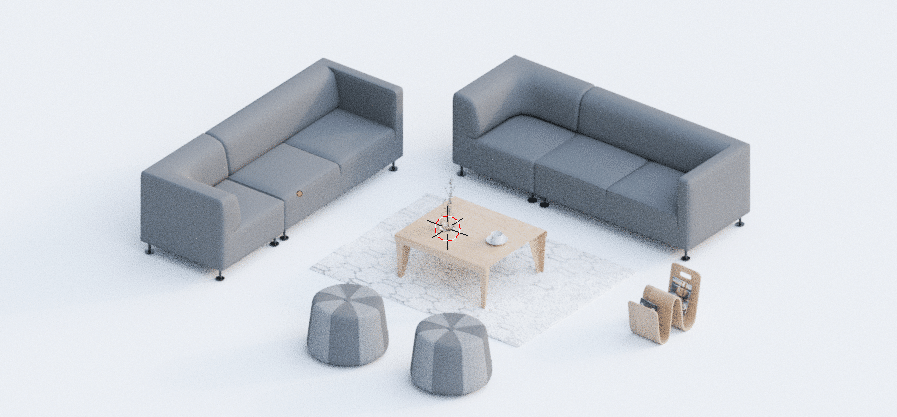
外部アセット化
上のままでは、登録したアセットを使用できるのはそのファイル上のみで、ほんらいの機能を発揮できない。
外部アセットとすることで、別ファイル、新規ファイルからアセットを呼び出し、追加できるようになる。
PC上に任意の名前のフォルダを作成し、上のファイルを保存する。
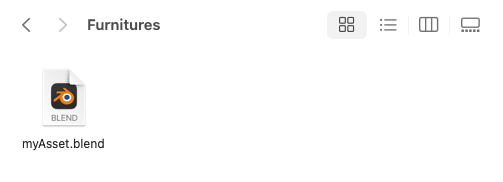
編集 > プリファレンス - ファイルパス を表示し
アセットライブラリの + ボタンを押し、上の Furnitures フォルダを指定
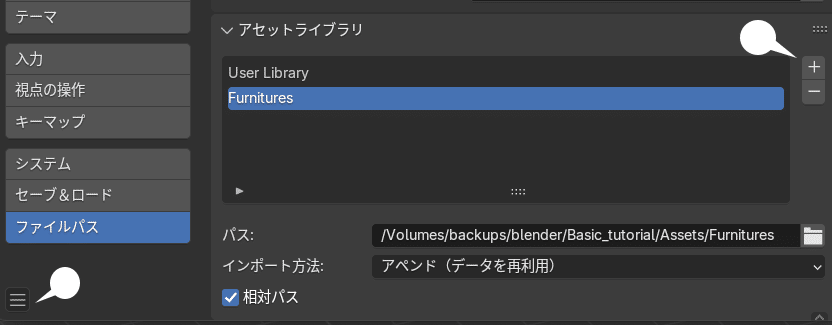
新規ファイルや、既存のファイル上で、アセットブラウザー画面を表示
プルダウンで、登録した Furnitures を選択
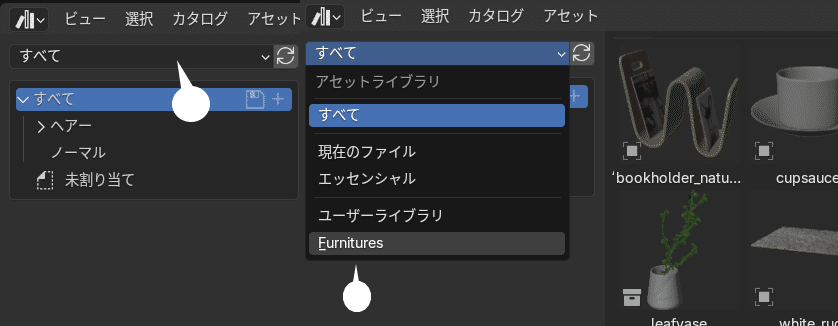
既存のシーンに、ドラッグ&ドロップでアセットを追加できる。
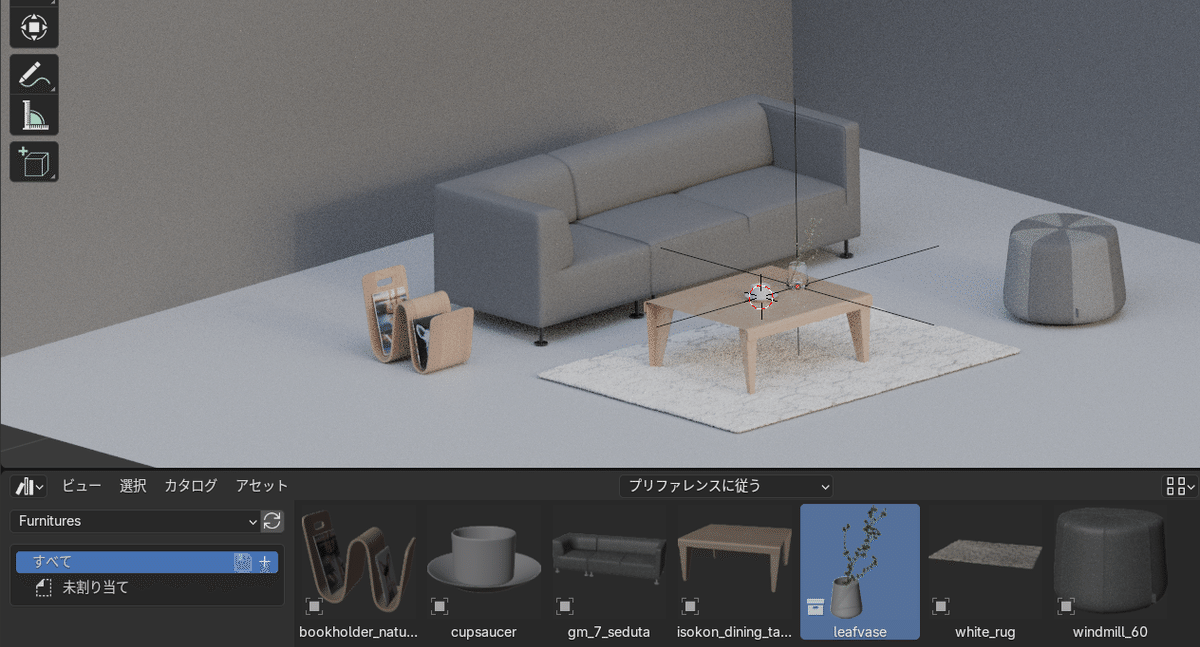
もちろん同様の手順で、Furnitures の他に、複数のアセットライブラリを登録できるし、また、登録するフォルダにはファイルを追加し、複数のファイルを保存することも可能だ。
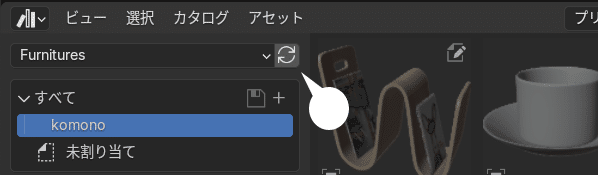
TIPS
+ ボタンでカテゴリフォルダを作成し、任意の名前をつけ、右のアセットをドラッグドロップすることで、アセットをカテゴリ分けすることができる。
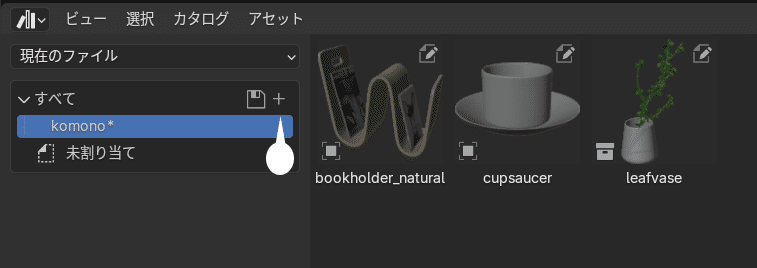
また、サムネイルは自動で作成されるが、別途作成したオリジナルのサムネイル画像も登録できる。サムネイルがわかりにくい場合や、配布用に。
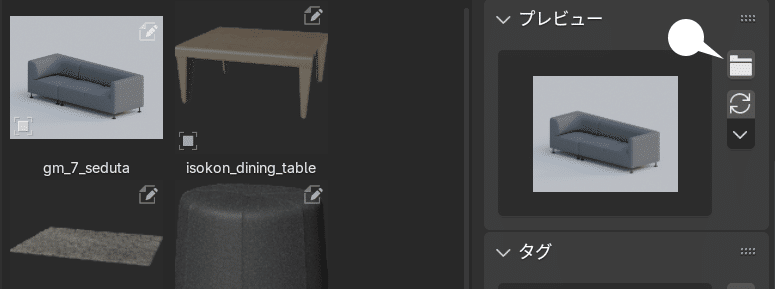
ただし、上の操作は、アセットの本体があるオリジナルのファイル上に限る。サムネイルやカテゴリ分けの結果じたいは、他のファイルでも反映される。
通常、アセットは 1 オブジェクトとするが、複数のオブジェクトで構成されており、なんらかの理由で統合できない、あるいは避けたい場合は、「コレクション」に格納する。
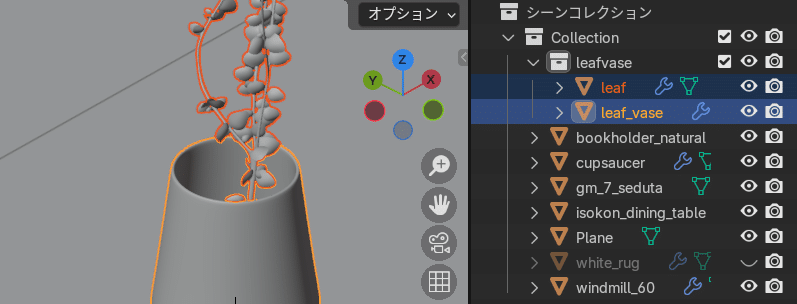
枝葉オブジェクト(Leaf)と花瓶(laef_vase)オブジェクトはひとつのアセットとしてまとめたいため、別途 leafvase コレクションを作成し、2 オブジェクトを格納した。
ただし、コレクションの原点はワールドオリジンとなり、アセット化後の配置に不都合があるため、3Dカーソルをオブジェクトの原点に移動させ、コレクションの原点と同一にする。
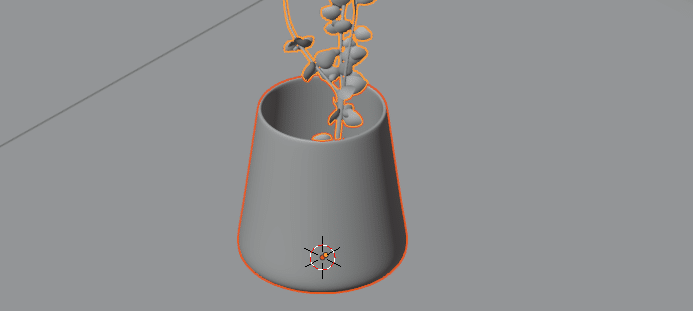
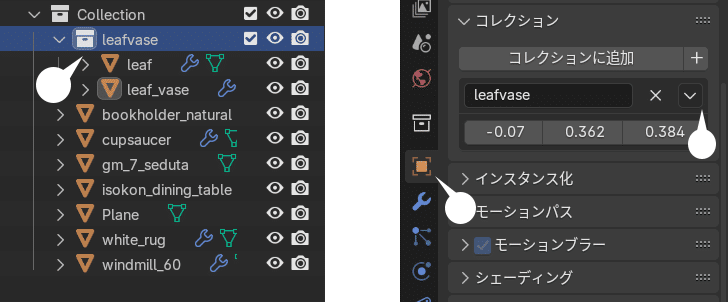
「カーソルからオフセットを設定」を選択
その他のアセット
オブジェクトだけではなく、マテリアル、HDRIなどもアセット化することが可能だ。
どちらも、登録後ドラッグ&ドロップで適用可能なことや、カテゴリの整理、外部アセット化の手続きも上記のオブジェクトの場合と同じ。
マテリアル
マテリアルプロパティのマテリアル名を右クリック、「アセットとしてマーク」を選択する。
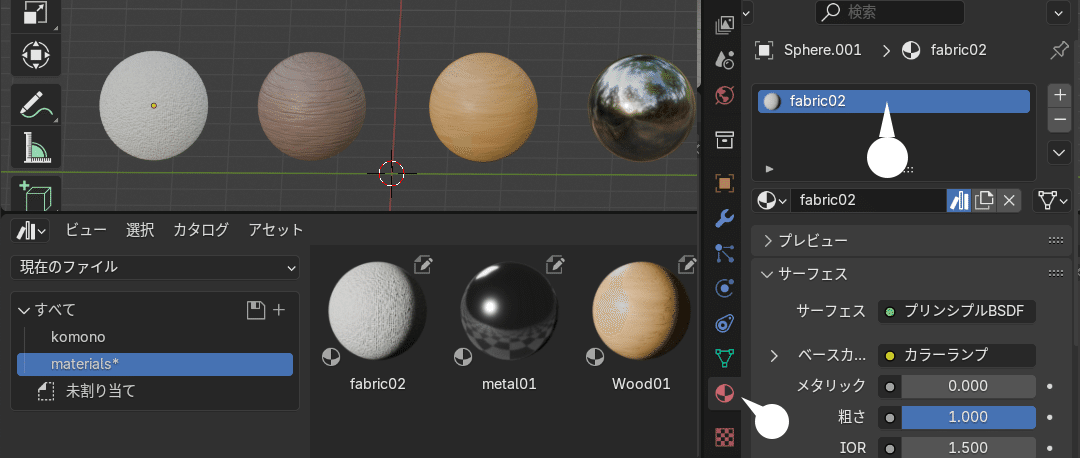
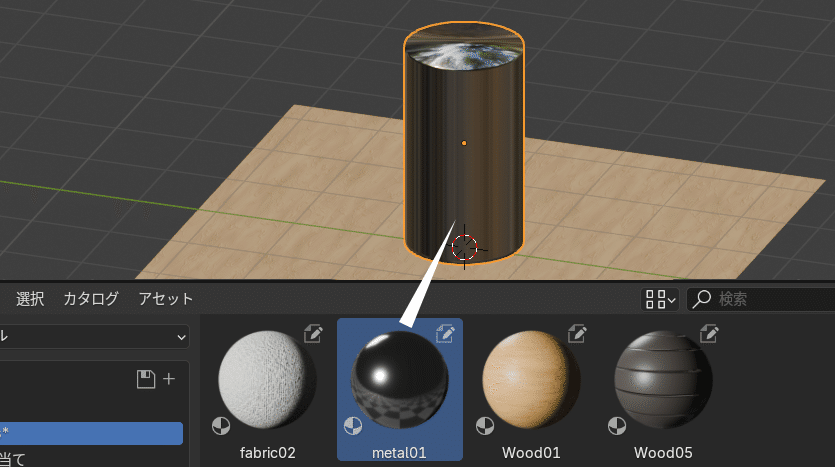
HDRI
ワールドプロパティで、背景光に HDRI を設定後、World のテキストを右クリック、「アセットとしてマーク」を選択する。
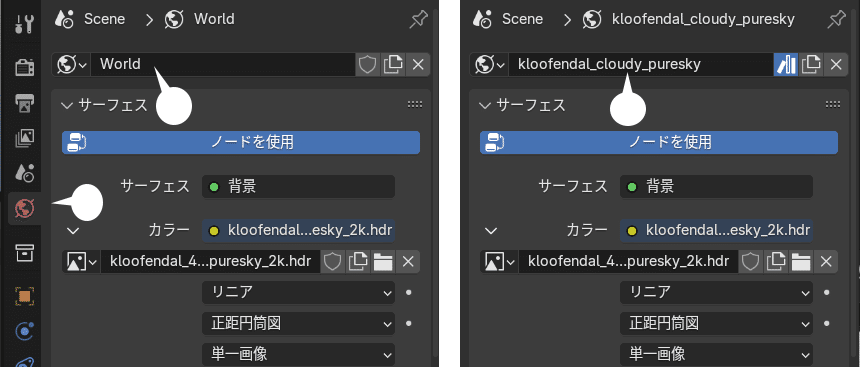
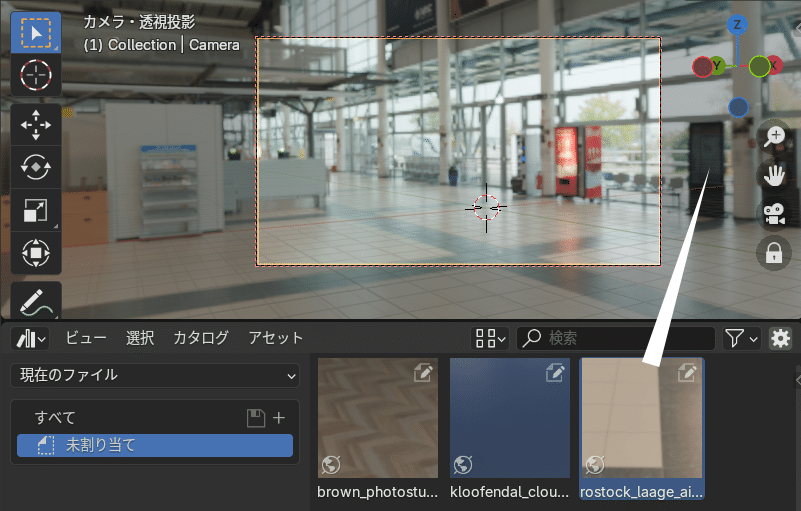
サムネイルがいまひとつで、見分けがつきにくいので、上述のカスタムサムネイルを作成して設定してもよいかもしれない。
まとめ
以前作ったオブジェクトをまた使いたいけれど、どこに保存したのか忘れてしまい、ようやく探しだしてコピペやアペンドで追加して位置を合わせたり、そんなときはそれだけで相当な時間がかかったりします。
その点、今後使えそうなオブジェクトをアセット化してしまえば、いつでも呼び出すことができ、作業の効率化につながります。自作オブジェクトによるオリジナルアセットを作るのもよいでしょう。参考まで。
整理整頓が苦手で、よくものを失くします。ついさっきまでそこにあったのに ! 、などと、ほんとうに神隠しのように、あるべきモノが失くなります。とても不思議です。結局、塹壕の兵士みたいに、どこかに巧妙に隠れているのですが。
